모델 활동 모니터링(프리뷰)
[이 항목은 시험판 문서이며 변경될 수 있습니다.]
AI 모델을 사용할 때 해당 활동이나 소비를 모니터링하기 위해 데이터에 액세스해야 할 수도 있습니다.
중요
- 이는 프리뷰 기능입니다.
- 프리뷰 기능은 생산용으로 만들어진 것이 아니므로 기능이 제한될 수 있습니다. 이런 기능은 공식 릴리스 전에 사용할 수 있으므로 고객이 조기에 액세스하고 피드백을 제공할 수 있습니다.
- 해당 지역에서는 아직 이 기능을 사용하지 못할 수도 있습니다.
Power Automate 포털의 AI Builder 활동 섹션은 AI 모델과 해당 모델이 처리하는 데이터를 모니터링하고 AI 크레딧 소비를 추적하는 데 사용할 수 있는 테이블과 차트를 제공합니다.
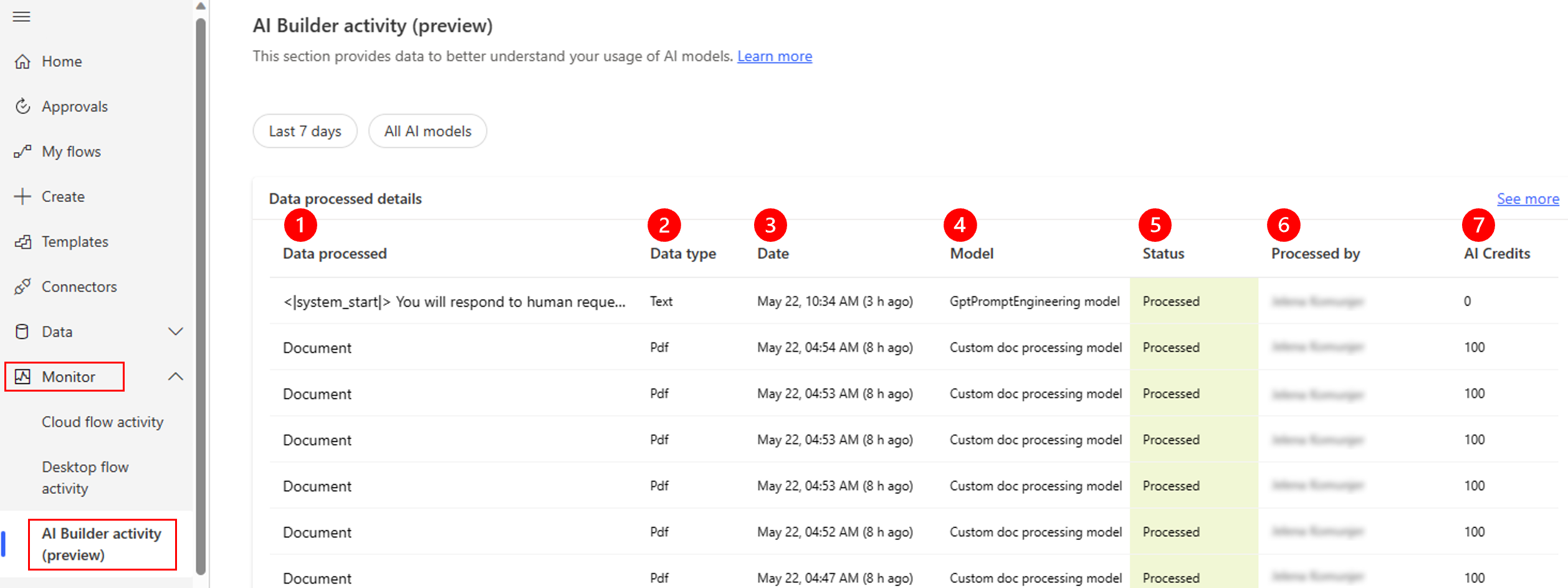
범례:
- 처리된 데이터: AI 모델의 텍스트 입력은 텍스트 처리 모델의 작업을 예측하거나 다른 모델의 경우 이미지 또는 문서 값을 예측합니다.
- 데이터 형식: AI 모델이 처리한 데이터 형식: 텍스트, Jpeg, Png, Bmp, Pdf 또는 알 수 없음.
- 날짜: 처리 날짜입니다.
- 모델: 사용된 AI 모델의 이름입니다. 모델이 삭제된 경우 삭제됨이 표시됩니다.
- 상태: 처리 상태: 처리 중, 처리됨 또는 실패함.
- 처리자: 예측 작업을 수행한 사람의 이름입니다. 이 사람은 일반적으로 Power Automate 흐름의 담당자이거나 Power Apps에서 생성된 앱을 실행한 사람입니다.
- AI 크레딧: 예측 작업에 소비된 크레딧 수입니다.
AI Builder 활동 페이지에는 Power Apps에서 생성된 활동을 포함한 AI 모델 활동이 표시됩니다.
Power Automate에 로그인합니다.
왼쪽 탐색 창에서 ...더 보기>모두 검색을 선택하세요.
모니터에서 AI Builder 활동(프리뷰)을 선택합니다.
(선택 사항) 기간 또는 모델에 대한 필터를 적용하여 표시되는 데이터를 사용자 지정합니다. 필터를 적용하려면 관련 테이블 제목을 선택하세요.
기본적으로 지난 7일 동안의 모든 AI 모델에 대한 데이터가 표시됩니다.
(선택사항) 더 많은 데이터를 표시하려면 더보기를 선택합니다.
AI Builder 활동 섹션은 AI 모델의 사용을 모니터링하려는 제작자에게 유용합니다. 또한 환경의 모든 활동을 모니터링하려는 환경 관리자에게도 유용합니다.
참고
- 모니터링 데이터는 Dataverse 인스턴스의 AI 이벤트 테이블에 저장됩니다. 모델, 흐름, 앱이 삭제되어도 테이블에 유지됩니다.
- AI 모델/프롬프트 활동을 기록하려면 이 테이블에 대한 쓰기 액세스 권한이 필요합니다.
- AI 이벤트 Dataverse 테이블에는 텍스트 시나리오에 대한 AI 모델 예측 작업의 입력만 포함됩니다.
표시할 수 있는 데이터는 역할에 따라 다릅니다.
| 역할 | 표시할 수 있는 항목 |
|---|---|
| 시스템 관리자 | 모든 AI 모델에 대한 모든 활동. |
| 시스템 사용자 지정자 | 모든 AI 모델에 대한 모든 활동. |
| 기본 사용자 | 귀하가 액세스할 수 있는 AI 모델에 대한 귀하의 활동만 가능합니다. |
| 환경 메이커 | 귀하가 액세스할 수 있는 AI 모델에 대한 귀하의 활동만 가능합니다. |
Power Automate 흐름, Power Apps 또는 기타 Microsoft Power Platform 제품이 생성하는 기록 데이터를 효과적으로 관리하면 Dataverse 환경이 효율적이고 비용 효율적으로 유지됩니다. 데이터 보존 정책을 구현하고 Dataverse에서 레코드 대량 삭제 및 Power Platform 관리 센터 등의 기능을 사용하여 기록 데이터의 축적을 선제적으로 관리할 수 있습니다.
문서의 이 섹션에서는 환경에서 제거할 수 있는 기록 AI Builder 활동 모니터링 데이터를 식별하는 방법을 설명합니다. 그런 다음 Dataverse에 내장된 대량 삭제 기능을 사용하여 제거하는 방법을 설명합니다. 대량 삭제 기능을 사용하면 특정 데이터 보존 정책을 준수하는 방식으로 환경에서 빠르고 쉽게 대량의 데이터를 제거할 수 있습니다. 이러한 접근 방식은 효율적인 데이터 저장 및 성능 관리를 보장합니다.
주문형 대량 삭제 작업 외에도 테이블에서 지정된 일수(OlderThanXDays 쿼리 함수)보다 오래된 레코드를 찾아 삭제하는 반복 대량 삭제 작업을 예약할 수 있습니다.
Dataverse에서 대량 삭제 작업을 생성하려면 자신에게 할당된 역할 중 하나 이상에 대량 삭제 권한이 있어야 합니다.
주의
Dataverse 데이터를 삭제하면 환경에서 영구적으로 삭제됩니다. 개별 레코드가 삭제된 후에는 복구할 수 있는 방법이 없습니다.
다음 표에는 대량 데이터가 있을 수 있는 AI Builder 활동 모니터링 Dataverse 테이블이 나와 있습니다.
| Display name | 시스템 이름 | 세부 사항 |
|---|---|---|
| AI 이벤트 | Msdyn_aievent | AI 이벤트 테이블은 AI 모델 활동(예측)에 대한 활동 데이터를 저장합니다. 이 데이터에는 처리된 데이터 형식, 텍스트 시나리오에 대한 처리된 데이터 정보, 처리 날짜, 처리 상태 및 소비된 크레딧이 포함됩니다. |
데이터는 AI 이벤트 Dataverse 테이블에 저장되므로 쉼표로 구분된 값(CSV) 형식으로 내보낼 수 있습니다. 데이터를 내보내는 방법을 알아보세요.
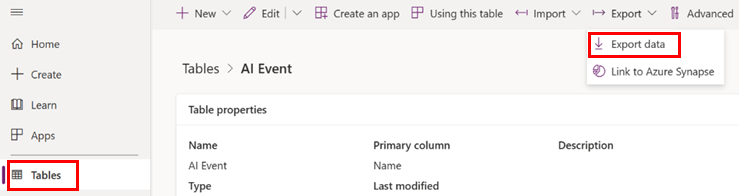
AI Builder 활동 모니터링 데이터를 삭제하려면 대량 삭제 작업을 생성해야 합니다. Dataverse에서 데이터를 대량 삭제하려면 다음 단계를 따르세요.
주의
대량 삭제 작업을 수행하기 전에 필터 결과를 철저하게 테스트하고 검토하세요. 대량 삭제 작업은 되돌릴 수 없습니다.
Power Platform 관리 센터에 로그인합니다.
왼쪽 탐색 창에서 환경을 선택하고 환경을 선택한 다음 상단 메뉴 모음에서 설정을 선택합니다.
데이터 관리>대량 삭제를 선택합니다.
모든 대량 삭제 시스템 작업 그리드 위의 명령 모음에서 새로 만들기를 선택합니다. 삭제하려는 레코드에 대한 쿼리를 정의하는 대량 삭제 마법사가 나타납니다.
다음을 선택합니다.
조회 목록에서 AI 이벤트 테이블을 선택합니다.
검색 기준 영역에서 삭제하려는 레코드를 반환해야 하는 필터를 추가합니다. 예를 들어 다음 스크린샷의 필터는 6개월이 지난 모든 AI Builder 모델 활동을 찾습니다.
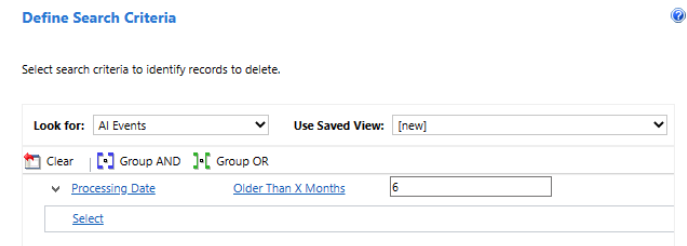
다음을 선택합니다.
이름 필드에 대량 삭제 작업의 이름을 입력합니다(예: 6개월 이상된 AI 모델 모니터링 데이터 대량 삭제).
예정된 시간 섹션에서 작업 시작 날짜와 시간을 선택합니다. 사용자가 일반적으로 온라인 상태가 아닌 시간을 선택합니다.
이 작업 실행 간격 확인란을 선택합니다.
일 목록에서 작업을 실행할 빈도를 선택합니다.
알림 이메일을 받으려면 이 작업이 완료되면 나(<이메일 주소>)에게 이메일 보내기 확인란을 선택하세요.
다음을 선택합니다.
대량 삭제 세부 정보 검토 및 제출 페이지에서 대량 삭제 작업을 검토한 후 반복 작업을 생성하려면 제출을 선택합니다.